När du inte längre behöver en Microsoft- SharePoint webbplats , till exempel en webbplats som skapats för ett visst projekt, bör den tas bort för att säkerställa att endast relevant innehåll kan hittas.
Du måste vara webbplatsägare eller SharePoint administratör för att kunna ta bort webbplatser. Om du är webbplatsägare men inte kan ta bort en webbplats kan det bero på att administratören har inaktiverat möjligheten att göra det.
Anteckningar
-
Om du vill ta bort en kommunikationswebbplats måste du vara webbplatsägare och webbplatsadministratör . Om du vill ta bort en gruppwebbplats måste du vara webbplatsägare (gruppwebbplatsägare är automatiskt webbplatsadministratörer.)
-
När du tar bort en kommunikationswebbplats eller gruppwebbplats tar du även bort alla sidor, innehåll och användarinformation, inklusive dokument, dokumentbibliotek och listor.
-
Webbplatser som är kopplade till en hubb kan tas bort på samma sätt som andra webbplatser.
-
När du tar bort en gruppansluten gruppwebbplats kan det ta en stund innan webbplatsen tas bort från SharePoint.
Ta bort en kommunikationswebbplats eller gruppwebbplats
När du tar bort en grupp- eller kommunikationswebbplats tar du även bort alla underwebbplatser, innehåll och användarinformation som är en del av webbplatsen, inklusive dokument, dokumentbibliotek, listor och listdata.
-
Navigera till den gruppwebbplats eller kommunikationswebbplats som du vill ta bort.
-
Välj Inställningar

Obs!: Om du inte ser Webbplatsinformation i panelen Inställningar kan du kontakta SharePoint-administratören för att få åtkomst.
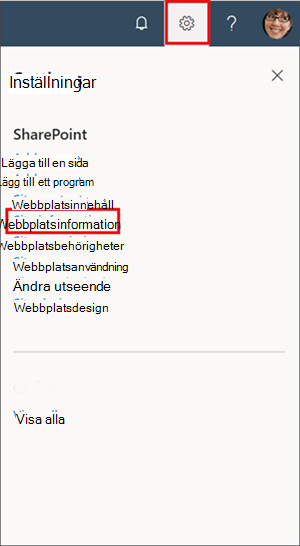
-
Välj Ta bort webbplats längst ned på panelen Webbplatsinformation.
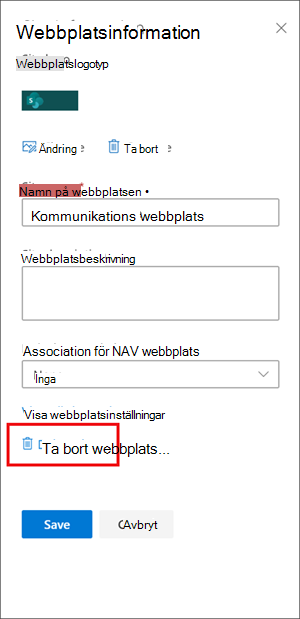
-
Markera bekräftelserutan och välj sedan Ta bort.
Bekräftelse för kommunikationswebbplatser
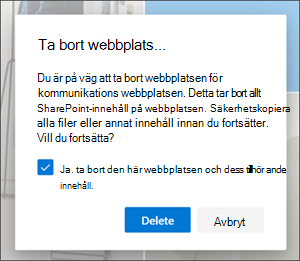
Bekräftelse för gruppwebbplatser
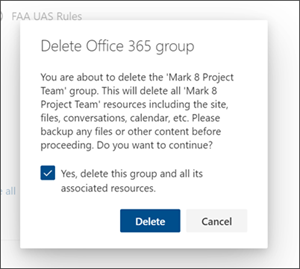
Ta bort en SharePoint Server 2019 gruppwebbplats
Varning!: När du tar bort en webbplats tar du också bort alla underwebbplatser, innehåll och användarinformation som är en del av webbplatsen, inklusive dokument, dokumentbibliotek, listor och listdata. Du måste ha fullständig behörighet för att ta bort en webbplats eller underwebbplats. Om du inte har den här behörighetsnivån kontaktar du webbplatsadministratören eller chefen. Läs mer i Förstå behörighetsnivåer i SharePoint.
-
Gå till den gruppwebbplats som du vill ta bort.
-
Klicka på Inställningar

-
Klicka på Ta bort den här webbplatsen under rubriken Webbplatsåtgärder på sidan Webbplatsinställningar.
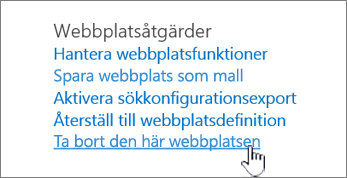
Obs!: Om Ta bort den här webbplatsen inte visas på sidan Webbplatsinställningar kanske du inte har behörighet att ta bort den här webbplatsen.
-
På sidan Ta bort den här webbplatsen kontrollerar du att du tar bort rätt webbplats och klickar sedan på Ta bort.
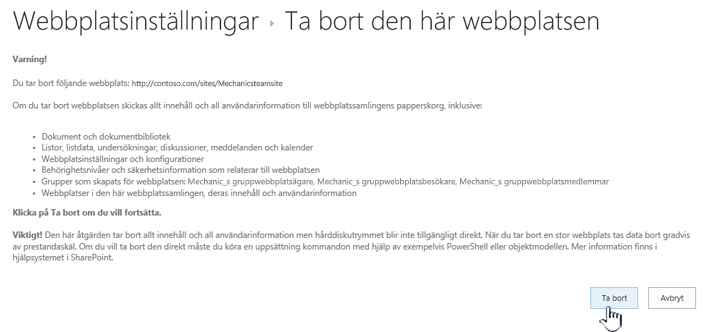
Obs!: När du tar bort en webbplats tar du också bort alla underwebbplatser, innehåll och användarinformation som är en del av webbplatsen, inklusive dokument, dokumentbibliotek, listor och listdata.
-
Navigera till kommunikationswebbplatsen som du vill ta bort.
-
Klicka på Inställningar

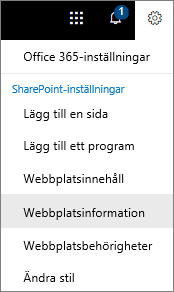
-
Längst ned på panelen Redigera webbplatsinformation klickar du på Ta bort webbplats.
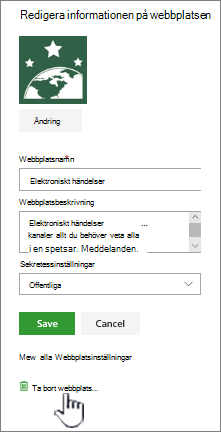
-
Om du är säker på att du vill ta bort webbplatsen markerar du kryssrutan och väljer Ta bort.
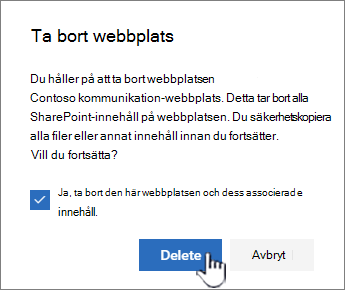
Obs!: När du tar bort en webbplats tar du också bort alla underwebbplatser, innehåll och användarinformation som är en del av webbplatsen, inklusive dokument, dokumentbibliotek, listor och listdata.
-
Navigera till den underwebbplats som du vill ta bort.
-
Klicka på Inställningar

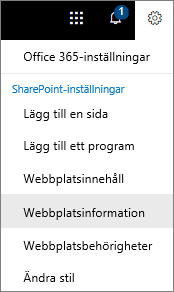
-
Längst ned på panelen Redigera webbplatsinformation klickar du på Ta bort webbplats.
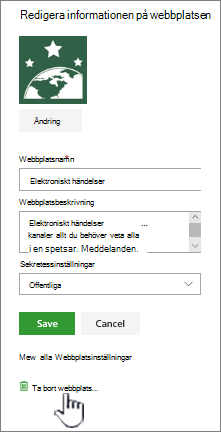
-
Om du är säker på att du vill ta bort webbplatsen väljer du Ta bort.
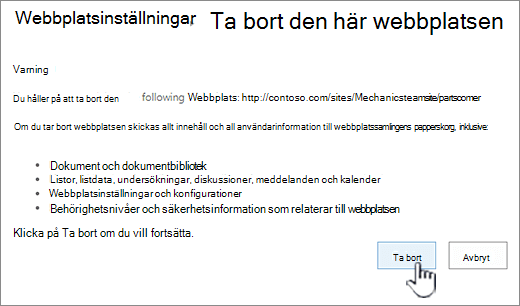
Ta bort en webbplats eller underwebbplats från SharePoint Server
När du tar bort en webbplats tar du också bort alla underwebbplatser, innehåll och användarinformation som är en del av webbplatsen, inklusive dokument, dokumentbibliotek, listor och listdata.
Obs!: Du måste ha fullständig behörighet för att ta bort en webbplats eller underwebbplats. Om du inte har den här behörighetsnivån kontaktar du din webbplatsadministratör eller chef. Läs mer i Förstå behörighetsnivåer i SharePoint.
Om du är säker på att du vill ta bort webbplatsen och du har rätt behörighet gör du så här:
-
Gå till den webbplats eller underwebbplats du vill ta bort.
-
Klicka på Inställningar

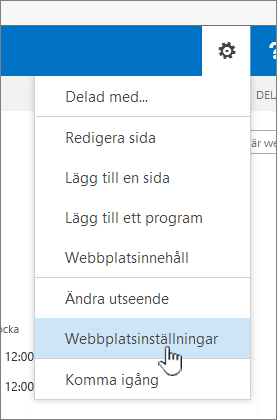
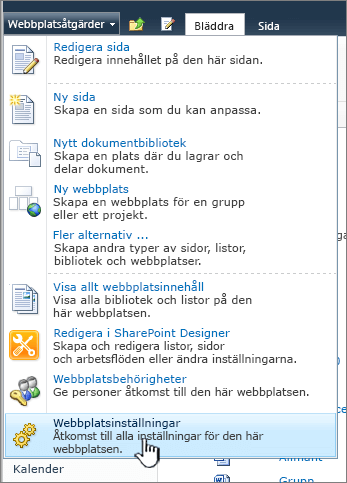
-
Klicka på Ta bort den här webbplatsen under rubriken Webbplatsåtgärder på sidan Webbplatsinställningar.
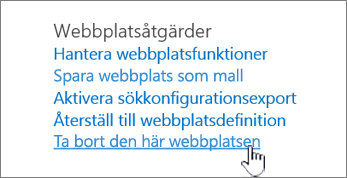
Obs!: Om Ta bort den här webbplatsen inte visas på sidan Webbplatsinställningar kanske du inte har behörighet att ta bort den här webbplatsen eller så försöker du ta bort en webbplats på översta nivån som är ansluten till enMicrosoft 365 grupp.
-
Kontrollera att du tar bort rätt webbplats på sidan Ta bort den här webbplatsen och klicka på Ta bort.
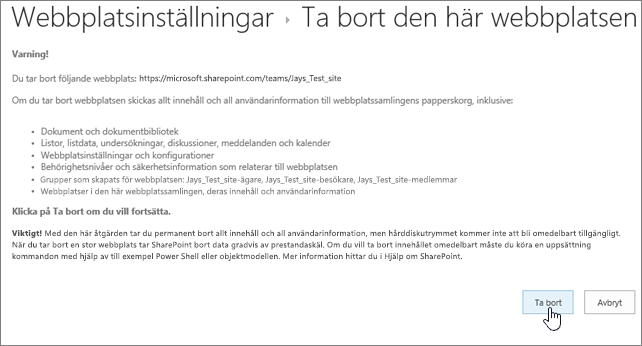
Ta bort en webbplats eller snabbsteg för underwebbplatser
Om du har erfarenhet av SharePoint gör du så här för att ta bort en webbplats eller underwebbplats i valfri version.
-
SharePoint i Microsoft 365 gruppwebbplats – Inställningar

-
SharePoint i Microsoft 365 eller SharePoint Server 2019 kommunikationswebbplats – Inställningar

-
SharePoint Server 2019 Gruppwebbplats – Inställningar

-
Klassisk upplevelse i SharePoint eller tidigare versioner av SharePoint i Microsoft 365 – Inställningar

-
SharePoint Server 2016 – Inställningar

Har du tagit bort en webbplats av misstag?
Om du tar bort en webbplats av misstag i SharePoint kan en administratör normalt återställa den från papperskorgen för webbplatssamlingen. Se Återställa borttagna objekt från webbplatssamlingens papperskorg.
Behöver du ta bort en sida?
SharePoint-webbplatsägare och -administratörer kan ta bort moderna sidor från en SharePoint-webbplats. Se Ta bort en sida från en SharePoint-webbplats.
Behöver du lägga till eller ta bort medlemmar från din webbplats?
Om du är webbplatsägare kan du ge andra personer åtkomst till webbplatsen genom att lägga till dem som ägare, medlemmar eller besökare. Se Dela en webbplats.










